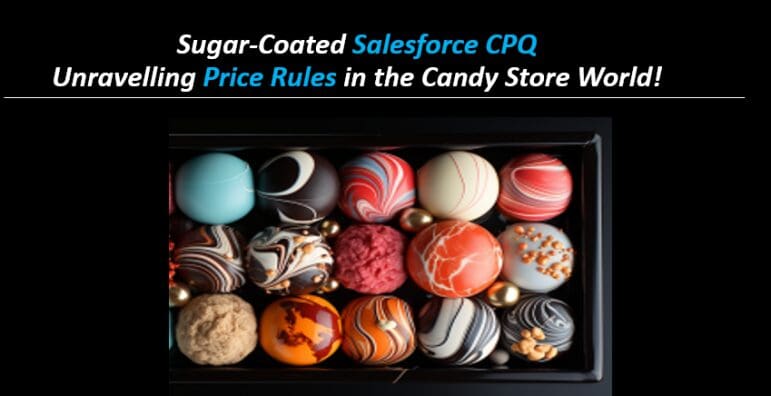
Imagine que está creando un sistema Salesforce CPQ para una tienda de golosinas. Vaya, será muy divertido. ¿Cómo usaría las reglas de precios para manejar promociones especiales, como una oferta de "Compre uno, llévese otro gratis" para un dulce específico? En el escenario de la tienda de golosinas, ¿cómo crearía una regla de precio para aplicar un descuento del 20 % a todos los chocolates durante el Día de San Valentín?
Entonces, ¡saltemos y exploremos las reglas de precios en el universo de Salesforce CPQ cubierto de azúcar! Yay 😊
¿Regla de precios en Salesforce CPQ?
Imagina que tienes una tienda de dulces con diferentes tipos de dulces como piruletas, ositos de goma y barras de chocolate. Cada caramelo tiene un precio diferente. Ahora, hablemos de la regla del precio:
La regla del precio es como una regla especial que creas para tu tienda de golosinas. Te ayuda a decidir cómo fijar los precios o aplicar descuentos a diferentes dulces en función de determinadas condiciones.
Por ejemplo, supongamos que desea tener una oferta de "Compre uno, llévese otro gratis" para dulces de ositos de goma. Puede crear una regla de precios que diga que cada vez que alguien compra un paquete de ositos de goma, obtiene otro paquete gratis. ¡Es como una oferta especial solo para los amantes de los ositos de goma!
O tal vez quieras tener un descuento en piruletas por tiempo limitado. Puede crear una regla de precio llamada "Venta de piruletas" que reduce el precio de las piruletas en un 20 % durante una semana. Esto hace que las piruletas sean más asequibles y anima a más personas a comprarlas.
La regla de precios le permite establecer diferentes acciones y condiciones de precios para cada tipo de dulce. Puede definir descuentos, ofertas especiales o incluso ajustar los precios en función de condiciones específicas, como la cantidad comprada o el estado de membresía del cliente.
Al crear Reglas de precios, puede hacer que su tienda de golosinas sea más emocionante y atraer a más clientes. Te ayuda a establecer precios y aplicar descuentos de una manera que hace felices a las personas y las alienta a comprar sus dulces favoritos.

¿Cuál es la estructura de la Regla de Precios?
La regla de precios incluía tres registros relacionados:
- Regla de precio
- Precio Condición
- Acción del precio
La Regla de precio tiene una relación Maestro-Detalle con la Condición de precio y la Acción de precio.

Al conectar la regla de precios con las condiciones de precios secundarias relevantes, el sistema de precios garantiza que se apliquen las reglas apropiadas en función de condiciones específicas. Price Action define las acciones que se deben tomar cuando se cumplen las condiciones de precio asociadas. Especifica cómo se deben modificar los precios u otros valores de campo en función de los criterios de la regla.

1. Regla de precio: La regla de precio contiene todas las reglas específicas para la fijación de precios en la tienda de golosinas. Le dice a la tienda cómo manejar diferentes situaciones al establecer los precios de los dulces.
2. Condición de precio: Hay alguien en la tienda que verifica el tipo de dulces que desea comprar. Se aseguran de que cumpla ciertas condiciones, como ser un “Gummy Bear” o tener un sabor específico.
3. Acción del precio: una vez que el dulce pasa la inspección, hay alguien que ajusta el precio según las reglas de precios. Pueden ofrecer un descuento, cambiar la cantidad o hacer algo especial para que el precio sea más atractivo.
Importancia de los campos en la regla de precios
Los campos juegan un papel importante en las reglas de precios dentro de Salesforce CPQ. Las reglas de precios usan campos para definir condiciones, acciones y criterios que determinan cómo se aplican los cálculos de precios y los descuentos. Por lo tanto, comprenderemos cada campo en el objeto Regla de precio y su importancia con la ayuda del Ejemplo de tienda de golosinas.

¿Diferencia entre Calculator y Configurator Evaluation Scope en la regla de precio en Salesforce CPQ?
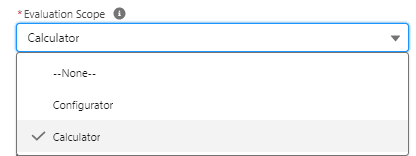
El campo Alcance de la evaluación es como usar esa calculadora mágica. Cuando tiene reglas de precios con el Ámbito de evaluación de la calculadora, la calculadora las utiliza para decidir cuánto debería costar algo. Tiene dos valores de lista de selección:
- Ámbito de evaluación de la calculadora: el ámbito se trata de usar reglas especiales para calcular precios.
- Ámbito de evaluación del configurador: seguir las reglas cuando elige diferentes opciones.
Expliquemos la diferencia entre los ámbitos de evaluación de Calculadora y Configurador en Salesforce CPQ con un ejemplo en tiempo real:
Imagina que vas a una tienda de dulces a comprar unos deliciosos dulces. Tienes un presupuesto de $10 y quieres comprar diferentes tipos de dulces según sus sabores.
Exploremos cómo entran en juego los ámbitos de evaluación de la calculadora y el configurador:
1. Ámbito de evaluación de la calculadora:
– Imagina que hay una oferta especial en la que si compras más de 5 caramelos, obtienes un 20% de descuento sobre el precio total.
– Esta oferta es un ejemplo de una regla de precio con el Ámbito de evaluación de la calculadora. La regla calcula el precio con descuento en función de la cantidad de dulces que está comprando.
– Entonces, si agrega 7 dulces a su carrito, la Calculadora evalúa la regla del precio y aplica el descuento, reduciendo el costo total.
2. Alcance de la evaluación del configurador:
– Ahora, consideremos los sabores de dulces disponibles en la tienda: fresa, chocolate y limón.
– Existe una regla que dice que si elige dulces con sabor a fresa, no puede elegir dulces con sabor a limón porque no combinan bien.
– Esta regla es un ejemplo de una regla de precio con el alcance de evaluación del configurador. Controla la disponibilidad de ciertas opciones en función de sus elecciones anteriores.
– Si ya tienes caramelos de fresa en tu carrito, el Configurador evalúa la regla y evita que selecciones caramelos de limón, asegurando que no termines con una combinación incompatible.
En este ejemplo anterior
El Ámbito de evaluación de la calculadora ayuda a calcular el precio total de sus dulces en función de ofertas especiales, descuentos y cantidad.
El Ámbito de evaluación del configurador garantiza que siga ciertas reglas al seleccionar diferentes opciones, como sabores, para evitar opciones incompatibles.
¿Explicar el evento de evaluación de la calculadora?

Expliquemos los eventos de evaluación de la calculadora de "Al iniciar", "Al calcular", "Antes de calcular" y "Después de calcular" con un ejemplo en tiempo real utilizando el escenario de la tienda de golosinas:
En breve:
“On Initiate” marca el comienzo del proceso de cálculo de caramelos.
“On Calculate” realiza el cálculo del precio real de los dulces.
"Antes de calcular" aplica cualquier verificación o regla final justo antes del cálculo.
"Después de calcular" permite acciones adicionales o sorpresas después de que se hayan determinado los precios.
Entendamos con más detalle:
1. Al iniciar:
– Suponga que tiene una regla de precio que establece que si el cliente es un miembro leal, obtiene un 5 % de descuento en todas las compras de golosinas.
– Esta regla de precio tendría el evento de evaluación establecido en "Al iniciar".
– Cuando el cliente inicia el proceso de cálculo del precio, como por ejemplo al comenzar una nueva cotización, el sistema verifica si es un miembro fiel y aplica el 5% de descuento a todos los dulces en su carrito desde el principio.
2. En Calcular:
– Imagine que tiene una regla de precio que ofrece un descuento por volumen si el cliente compra más de 10 dulces de cualquier sabor.
– Esta regla de precio tendría el evento de evaluación establecido en "Al calcular".
– A medida que el cliente agrega dulces a su carrito, el sistema calcula continuamente la cantidad total de dulces. Cuando alcanza o supera los 10, se activa la regla de precio y se aplica un descuento por volumen a todos los dulces del carrito.
3. Antes de calcular:
– Supongamos que tiene una regla de precio que establece que si el cliente ha seleccionado dulces con un precio total superior a $30, recibe una bolsa de dulces de cortesía.
– Esta regla de precio tendría el evento de evaluación establecido en "Antes de calcular".
– Justo antes de realizar el cálculo final, el sistema verifica si el precio total de los dulces supera los $30. Si es así, se activa la regla de precio y se agrega una bolsa de dulces de cortesía al carrito.
4. Después de calcular:
– Suponga que tiene una regla de precio que ofrece una oferta promocional especial de "Compre 2, obtenga 1 gratis" para un sabor de dulce específico.
– Esta regla de precio tendría el evento de evaluación establecido en "Después de calcular".
– Una vez que se completa el cálculo final, el sistema revisa los dulces seleccionados por el cliente e identifica si califican para la oferta "Compre 2, obtenga 1 gratis". Si lo hacen, se activa la regla de precio y el sistema agrega los dulces gratis al carrito.
Mediante el uso de estos diferentes eventos de evaluación de la calculadora, puede aplicar descuentos, ofertas o modificaciones específicas en diferentes etapas del proceso de cálculo en Salesforce CPQ.
¿Cuál es el significado del campo "Condición cumplida" en una regla de precios?
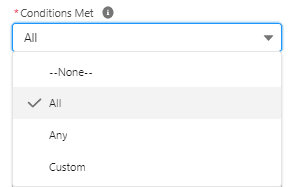
Expliquemos los conceptos de "Condición cumplida – Todas" y "Condición cumplida – Cualquiera" usando nuestro ejemplo de tienda de golosinas:
1. Condición cumplida – Todas:
– Imagina que tienes una tienda de golosinas con una promoción especial: si un cliente compra al menos 5 golosinas y el precio total supera los $10, recibe una bolsa de golosinas gratis.
– Esta regla de precio tendría la condición cumplida establecida en “Todos”.
– Cuando un cliente agrega 5 o más dulces a su carrito y el precio total de esos dulces supera los $10, ¡se cumplen todas las condiciones!
– Como resultado, el sistema reconoce que el cliente califica para la promoción y se agrega automáticamente una bolsa de dulces gratis a su pedido al finalizar la compra.
2. Condición cumplida – Cualquiera:
– Ahora, considere una regla de precio diferente: si un cliente compra cualquier dulce con un sabor específico (por ejemplo, “Cereza”), o si compra más de 10 dulces en total, recibe un descuento del 20%.
– Esta regla de precio tendría la condición cumplida establecida en "Cualquiera".
– Cuando un cliente selecciona un dulce con sabor a “Cereza” o agrega más de 10 dulces a su carrito, ¡cualquiera de las condiciones se cumple!
– Como resultado, el sistema aplica el 20% de descuento a los dulces que califican, independientemente de la condición que activó el descuento.
En ambos escenarios, la "Condición cumplida: todas" requiere que se cumplan todas las condiciones especificadas, mientras que la "Condición cumplida: cualquiera" solo requiere que se cumpla al menos una condición. Estos diferentes enfoques le permiten crear estrategias de precios personalizadas basadas en combinaciones específicas o criterios individuales.
¿Puede explicar el campo de objeto de búsqueda en una regla de precio con la ayuda del escenario?
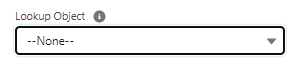
En tu tienda de golosinas tienes diferentes tipos de golosinas con características únicas. El campo Objeto de búsqueda en el objeto Regla de precio es como una conexión especial que lo ayuda a aplicar reglas específicas a ciertos tipos de dulces.
Imagina que tienes un caramelo llamado "Rainbow Lollipop" y quieres crear una regla de precio especial para él. Así es como funciona:
1. Relación de objetos de búsqueda:
– El campo Objeto de búsqueda es como un puente que conecta la regla de precio con el caramelo “Rainbow Lollipop”.
– Te ayuda a establecer una relación especial entre la Regla de Precio y este tipo de dulce específico.
2. Acceder a la información de dulces:
– Una vez que se establece la relación de búsqueda, puede acceder a la información sobre el caramelo “Rainbow Lollipop” dentro de la regla de precio.
– Podrás conocer detalles sobre el dulce, como su sabor, color
3. Aplicación de reglas especiales:
– Al usar el campo Objeto de búsqueda, puede crear reglas especiales que solo se aplican al caramelo “Rainbow Lollipop”.
– Por ejemplo, puede crear una regla que ofrezca un descuento del 20% por cada “Rainbow Lollipop” comprado.
Al tener esta conexión especial entre la Regla de precio y el caramelo “Rainbow Lollipop” a través del campo Objeto de búsqueda, puede crear reglas únicas y personalizadas solo para ese tipo de caramelo. Te permite aplicar ofertas especiales, descuentos u otras acciones específicas al “Rainbow Lollipop” que lo hacen destacar entre otros dulces en tu tienda.
Vamos a entender con más profundidad:
El campo Objeto de búsqueda en el objeto Regla de precios es una función que le permite establecer una relación entre la Regla de precios y otro objeto en su organización de Salesforce.
1. Establecimiento de la relación de búsqueda:
– Al crear una regla de precios, puede seleccionar un objeto relacionado en el campo Objeto de búsqueda.
– Esto establece una relación de búsqueda entre la regla de precio y el objeto elegido.
– El objeto relacionado puede ser un objeto de Salesforce estándar (como Producto o Cuenta) o un objeto personalizado específico para sus necesidades comerciales.
2. Acceso a datos relacionados:
– Una vez que se establece la relación de búsqueda, puede acceder a los datos relacionados del objeto elegido dentro de la regla de precio.
– Esto significa que puede recuperar información de campos específicos en el objeto relacionado y usarla en su lógica de reglas de precios.
– Por ejemplo, si el objeto de búsqueda se establece en "Producto", puede acceder a los campos del objeto Producto, como Nombre del producto, Precio o cualquier campo personalizado relacionado con el producto.
3. Utilización del objeto de búsqueda en la lógica de la regla de precios:
– Con el campo Objeto de búsqueda, puede aprovechar los datos relacionados del objeto elegido para impulsar las condiciones y acciones de la regla de precios.
– Por ejemplo, puede crear una regla de precio que aplique un descuento basado en el valor de un campo en el objeto relacionado.
– Al hacer referencia a los campos en el objeto relacionado, puede definir condiciones y acciones que son dinámicas y adaptables en función de los valores almacenados en el objeto relacionado.
En resumen, el campo Objeto de búsqueda en la Regla de precios le permite establecer una relación con otro objeto, recuperar datos de ese objeto y usarlos en la lógica de su regla de precios.
Si no ponemos ningún nombre de objeto en el campo de objeto de búsqueda, ¿significa que no obtendrá datos de ese objeto y no podemos establecer una condición basada en un registro en particular?
Eso es correcto. Si no especifica un nombre de objeto en el campo Objeto de búsqueda de la Regla de precio, significa que la regla de precio no obtendrá datos de ningún objeto específico . Sin un objeto de búsqueda especificado, no podrá establecer condiciones ni realizar acciones basadas en un registro particular o datos de otro objeto.
El campo Objeto de búsqueda es fundamental para establecer una relación entre la regla de precios y un objeto específico. Le permite acceder y aprovechar los datos de ese objeto en la lógica de su regla de precios. Si deja el campo Objeto de búsqueda en blanco, la regla de precio no tendrá una conexión con ningún objeto, lo que limitará su capacidad para hacer referencia a datos de otros registros o aplicar condiciones basadas en valores específicos .
¿Cuál es el significado de la casilla de verificación Activa en la regla de precios?

Cuando la casilla de verificación "Activo" está marcada, indica que la regla de precios está activa y solo entonces se evaluará durante el proceso de cálculo de precios. Las reglas de precio inactivas no se evalúan y sus condiciones y acciones se ignoran.
¿Cómo afecta el campo Orden de evaluación a la aplicación de las Reglas de precios?

El “Orden de Evaluación” en una Regla de Precios es fundamental para definir la secuencia en la que se evalúan las reglas durante el proceso de cálculo de precios. Ayuda a establecer la prioridad y la jerarquía de las reglas cuando se aplican varias reglas. Las reglas con valores de orden de evaluación más bajos se evalúan primero.
Ejemplo de Orden de Evaluación:
Regla 1: Descuento para barras de chocolate
Orden de evaluación: 1
Condición: Tipo de Caramelo es igual a “Barra de Chocolate”
Acción: Aplicar un 10% de descuento sobre el precio de la barra de chocolate.
Regla 2: compre uno, llévese otro gratis
Orden de evaluación: 2
Condición: la cantidad es mayor o igual a 2
Acción: Proporcionar un dulce gratis por cada dos dulces comprados.
En este ejemplo, la regla 1 tiene un orden de evaluación de 1, mientras que la regla 2 tiene un orden de evaluación de 2.
La regla 1 se evaluará primero, seguida de la regla 2.
Ahora, veamos cómo la Orden de Evaluación impacta el cálculo de precios:
Supongamos que un cliente agrega dos barras de chocolate a su carrito. La Orden de Evaluación dicta la secuencia de ejecución de la regla. La regla 1, con un Orden de Evaluación inferior a 1, se evaluará primero.
Regla 1 (Orden de evaluación 1):
Dado que el tipo de caramelo es una “Barra de Chocolate” (condición cumplida), se aplica un descuento del 10% sobre el precio de cada barra de chocolate.
Regla 2 (Orden de Evaluación 2):
La cantidad es 2 (condición cumplida), pero la regla 2 no se evaluará porque la regla 1 ya se aplicó.
Como resultado, el cliente recibe un 10% de descuento en cada barra de chocolate y no hay cambios debido a la Regla 2.
Nota: La regla 1 se evalúa primero y la regla 2 se omite porque la regla 1 ya se ha aplicado. Sólo se aplicará la primera regla. Esto se debe a que el Orden de evaluación determina la secuencia en la que se evalúan las reglas y, una vez que se aplica una regla, se omiten las reglas posteriores con valores de Orden de evaluación más altos.
¿Qué sucede si queremos que se apliquen las reglas de precios y que no se omita ninguna según el Orden de evaluación?
Si desea que se apliquen ambas reglas sin omitir ninguna de ellas, deberá asegurarse de que ambas reglas tengan el mismo valor de Orden de evaluación. Al asignar el mismo Orden de Evaluación a ambas reglas, indica que tienen la misma prioridad, y ambas serán evaluadas y aplicadas si se cumplen sus respectivas condiciones.
Modifiquemos el ejemplo para ilustrar esto:
1. Regla 1: Descuento para barras de chocolate
– Orden de Evaluación: 1
– Condición: Tipo de Caramelo es igual a “Barra de Chocolate”
– Acción: Aplicar un 10% de descuento sobre el precio de la tableta de chocolate.
2. Regla 2: compre uno, llévese otro gratis
– Orden de Evaluación: 1
– Condición: La cantidad es mayor o igual a 2
– Acción: Proporcionar un caramelo gratis por cada dos caramelos comprados.
Con esta modificación, ambas reglas tienen un Orden de Evaluación de 1, lo que indica que tienen la misma prioridad.
Supongamos que un cliente agrega dos barras de chocolate a su carrito: la regla 1 y la regla 2, ambas con el orden de evaluación 1, se evaluarán en el orden en que aparecen.
– Regla 1 (Orden de Evaluación 1):
– Dado que el tipo de caramelo es una “Barra de Chocolate” (condición cumplida), se aplica un 10% de descuento sobre el precio de cada barra de chocolate.
– Regla 2 (Orden de Evaluación 1):
– La cantidad es 2 (condición cumplida), y como ambas reglas tienen el mismo Orden de Evaluación, también se evalúa la Regla 2.
– Se ejecuta la acción de la Regla 2, entregando un caramelo gratis por cada dos caramelos comprados.
En este escenario, dado que ambas reglas tienen el mismo Orden de Evaluación, se evalúan en el orden en que aparecen y ambas reglas se aplican si se cumplen sus condiciones. El cliente recibe un 10% de descuento en cada barra de chocolate y recibe un dulce gratis debido a la Regla 2.
¿Cómo puede definir condiciones complejas usando la función de Condición avanzada en una regla de precio?

Expliquemos la Condición Avanzada en una Regla de Precio usando un ejemplo de caramelo:
Escenario de regla:
– Desea crear una regla de precio para los dulces que son del tipo “Gummy Bear”, tienen un sabor a “Fresa” o se encuentran dentro de un rango de precios de $1 a $5.
Creando la Condición Avanzada:
– Con la función Condición avanzada, puede definir una condición compleja que involucre múltiples campos y valores de comparación.
– En este caso, configuraría la Condición de precio asociada con la regla de precio con los siguientes componentes:
– Condición 1: Tipo de Caramelo es igual a “Osito de Gominola”
– Condición 2: Sabor igual a “Fresa”
– Condición 3: El precio está entre $1 y $5
(Candy_Type__c = 'Gummy Bear' && Flavor__c = 'Fresa') || (Precio__c >= 1 && Precio__c <= 5)
Tal como es (1 Y 2) O 3, implementaremos esta lógica utilizando la condición avanzada
¿Qué es el campo Producto en la regla de precio?

Expliquemos el campo “Producto” en una Regla de Precio usando un ejemplo de dulces de una manera simple y fácil de entender:
Imagina que tienes una tienda de dulces con una variedad de dulces, como piruletas, barras de chocolate y ositos de goma. Cada caramelo tiene su propio precio. Ahora, hablemos del campo “Producto” en una regla de precio:
1. Selección de un producto de caramelo:
– El campo “Producto” en una regla de precio le permite elegir un dulce específico del inventario de su tienda.
– Por ejemplo, puede seleccionar el caramelo “Gummy Bears” como el producto de destino para la regla de precio.
2. Aplicar acciones de fijación de precios a los dulces seleccionados:
– Una vez que haya seleccionado el caramelo "Gummy Bears" en el campo "Producto", puede definir las acciones de fijación de precios que se aplicarán específicamente a ese caramelo.
– Las acciones de fijación de precios pueden incluir cosas como descuentos u ofertas especiales.
– Por ejemplo, puede crear una regla de precio que proporcione un 10 % de descuento en el precio de los dulces “Gummy Bears”.
3. Creación de condiciones divertidas (opcional):
También puede establecer condiciones divertidas en función de las características de los dulces seleccionados.
Por ejemplo, puede crear una condición que aplique la regla del precio solo si el caramelo "Gummy Bears" es de color rojo.
Podemos agregar el producto en el campo de objeto de búsqueda en lugar del campo de producto en Salesforce, ¿cuál es la diferencia?
¡Estás en lo correcto! Además de seleccionar el producto directamente en el campo "Producto" de una regla de precios, también tiene la opción de hacer referencia al producto a través de un campo de relación de búsqueda utilizando un objeto de búsqueda. Exploremos la diferencia entre los dos enfoques:
1. Campo de producto:
– Cuando selecciona el producto directamente en el campo “Producto” de la Regla de precio, está asociando la regla de precio directamente con un producto específico.
– Este enfoque es útil cuando desea definir acciones o condiciones de fijación de precios que se aplican a un producto o grupo de productos en particular.
– Es una forma sencilla de orientar productos específicos dentro de su catálogo y definir reglas exclusivamente para esos productos.
2. Objeto de búsqueda:
– Con un objeto de búsqueda, puede establecer una relación entre la Regla de precio y otro objeto en Salesforce, como un objeto personalizado o un objeto estándar como una Cuenta u Oportunidad.
– Esto le permite hacer referencia al producto indirectamente a través del objeto relacionado.
– Mediante el uso de una relación de búsqueda, puede definir acciones o condiciones de fijación de precios en función de los datos tanto del objeto relacionado como del producto asociado.
– Este enfoque proporciona más flexibilidad en la creación de reglas que dependen de la información de otros objetos además del propio producto.
La elección entre usar el campo directo "Producto" o un objeto de búsqueda depende de su caso de uso y requisitos específicos. Si solo necesita segmentar y definir reglas para productos específicos, el uso del campo "Producto" suele ser suficiente. Sin embargo, si su lógica de precios involucra datos de objetos relacionados o requiere relaciones más complejas, puede ser beneficioso utilizar un objeto de búsqueda.
¿Cómo se especifican los grupos de productos a los que se aplica la regla de precios?
Expliquemos la implementación de grupos de productos en Reglas de precios usando un ejemplo de dulces:
1. Definir grupos de productos:
-Cree un campo personalizado de "Grupo de productos" en el objeto del producto. Establecer el valor del campo con
- Caramelos Gomosos
- Caramelos De Chocolate
2. Asignar atributos del producto:
– Establezca el campo "Grupo de productos" en el objeto del producto en "Caramelos de goma" para los productos de ositos de goma y gusanos de goma.
– Establezca el campo "Grupo de productos" en el objeto de producto en "Caramelos de chocolate" para barras de chocolate y productos de frutos secos cubiertos de chocolate.
3. Cree o edite una regla de precios:
– Cree una nueva regla de precios o edite una existente haciendo clic en el botón "Nuevo" o seleccionando la regla de precios deseada.
4. Asociar con el Objeto Producto:
– En el registro de Regla de precio, localice el campo de búsqueda o el campo de producto que le permite asociar la Regla de precio con el objeto que contiene el campo “Grupo de productos” (en este caso, el objeto Producto).
5. Definir condiciones:
– Dentro de la Regla de Precio, defina las condiciones de precio que especifican los grupos de productos.
– Elija el campo que representa el grupo de productos, como el campo “Grupo de productos” en el objeto asociado (objeto Producto).
– Configure el operador adecuado (p. ej., “Es igual a”) y el valor deseado para el grupo de productos (p. ej., “Caramelos de goma”).
Ejemplo: Condición 1
– Campo: Producto: Grupo de productos
– Operador: Igual
– Valor: “Caramelos de goma”
Ejemplo: Condición 2
– Campo: Producto: Grupo de productos
– Operador: Igual
– Valor: “Caramelos de Chocolate”
6. Especificar acciones de fijación de precios:
– Una vez que se cumplan las condiciones, defina las acciones de fijación de precios que desea aplicar a los productos en los grupos de productos específicos.
– Configure las acciones de fijación de precios en función de sus requisitos, como establecer descuentos, ajustar precios o aplicar cualquier otra lógica de fijación de precios que desee.
Ejemplo: Precio Acción 1
– Si se cumple la Condición 1 (Grupo de productos es igual a “Caramelos de gominola”), establezca un 10% de descuento en los productos afectados.
Ejemplo: Precio Acción 2
– Si se cumple la Condición 2 (Grupo de Producto es igual a “Dulces de Chocolate”), establecer un precio especial en los productos afectados.
¿Cuáles son algunas de las mejores prácticas para diseñar y configurar reglas de precios en Salesforce CPQ?
1. Definir requisitos claros de fijación de precios:
– Defina claramente sus requisitos de precios y comprenda el comportamiento de precios deseado.
– Identificar las estrategias de precios, las reglas de descuento y los cálculos personalizados necesarios.
2. Estructura de las reglas de precios del plan:
– Planifica la estructura de tus Reglas de Precios de forma lógica y organizada.
– Dividir escenarios de precios complejos en reglas de precios más pequeñas y manejables.
– Esto mejora la capacidad de mantenimiento y facilita la resolución de problemas y las modificaciones.
3. Use nombres de reglas descriptivos:
– Asigne nombres significativos y descriptivos a sus Reglas de precios.
– Esto ayuda a identificar y comprender el propósito de cada regla, especialmente cuando se trata de muchas reglas de precios.
4. Establecer orden de evaluación lógica:
– Establezca el campo Orden de evaluación en el objeto Regla de precio de forma adecuada.
– Controlar la secuencia en la que se evalúan y aplican las Reglas de Precios.
– Asegúrese de que el orden de evaluación se alinee con la lógica y los requisitos de precios previstos.
5. Probar y validar reglas de precios:
– Pruebe y valide exhaustivamente sus reglas de precios con varios escenarios de prueba.
– Verificar que los resultados de la fijación de precios se alineen con los resultados esperados.
– Probar diferentes combinaciones de condiciones, configuraciones de productos y escenarios de precios.
6. Aproveche las condiciones avanzadas:
– Utilice la función Condiciones avanzadas para implementar criterios de reglas complejos.
– Combinar múltiples condiciones utilizando operadores lógicos (AND, OR) y funciones.
– Esto permite una lógica de reglas más compleja y un control más detallado.
7. Reglas de revisión y actualización periódicas:
– Revise periódicamente sus reglas de precios para asegurarse de que se mantengan alineadas con las estrategias de precios en evolución y los requisitos comerciales.
– Actualice las reglas según sea necesario para reflejar los cambios en los productos, los modelos de precios o las estrategias de descuento.
8. Lógica de la regla de precio del documento:
– Documente la lógica y el razonamiento detrás de sus Reglas de precios.
– Esto sirve como referencia para futuras modificaciones y ayuda con la transferencia de conocimiento dentro del equipo.
¿Se pueden usar reglas de precios para actualizar valores de campo en un registro? Explicar.
No, las reglas de precios en Salesforce CPQ se utilizan principalmente para los cálculos y ajustes de precios en lugar de actualizar directamente los valores de los campos en un registro.
Si bien las reglas de precios pueden afectar los resultados y resultados de la fijación de precios, no están diseñadas para actualizar directamente los valores de campo en un registro fuera del contexto de fijación de precios.
¿Cuál es la diferencia entre una regla de precio y un programa de descuento?
Las reglas de precios se utilizan para definir una lógica de precios dinámica y condicional, lo que permite cálculos y acciones complejos basados en condiciones específicas. Por otro lado, los Programas de descuento proporcionan un enfoque estandarizado para aplicar descuentos predefinidos de manera uniforme en múltiples productos o escenarios de precios. Las reglas de precios ofrecen más flexibilidad y opciones de personalización, mientras que los calendarios de descuentos ofrecen una forma coherente y optimizada de gestionar los descuentos.
Expliquemos la diferencia entre una regla de precio y un programa de descuento usando un ejemplo de dulces:
Regla de precio:
– Una regla de precios le permite definir acciones o ajustes de precios específicos basados en ciertas condiciones para dulces individuales o grupos de dulces.
– Por ejemplo, puede crear una regla de precios que aplique un descuento del 10 % a todos los dulces de ositos de goma durante un período promocional.
– Las reglas de precios brindan flexibilidad para aplicar diferentes lógicas de precios, descuentos o ajustes basados en diversas condiciones para dulces o grupos de dulces específicos.
Horario de descuento:
– En el mismo escenario de la tienda de golosinas, se usaría un programa de descuentos para administrar los descuentos estandarizados que se aplican a varios dulces.
– Un calendario de descuentos proporciona un enfoque consistente para aplicar descuentos predefinidos de manera uniforme.
– Por ejemplo, puede crear un programa de descuento llamado "10 % de descuento" que ofrece un 10 % de descuento en todos los dulces en toda la tienda.
– Los Programas de descuento ayudan a mantener precios consistentes en diferentes dulces o niveles de precios, lo que garantiza que se aplique el mismo descuento a varios productos sin necesidad de Reglas de precios individuales.
…
Esta es una traducción realizada por EGA Futura, y este es el link a la publicación original: https://www.sfdcamplified.com/salesforce-cpq-pricerule/#utm_source=rss&utm_medium=rss&utm_campaign=salesforce-cpq-pricerule
